Trạng thái SMART là gì và cách kiểm tra nó trên máy Mac của bạn (08.23.25)
Máy Mac của bạn có gặp bất kỳ sự cố phần cứng nào không? Nó vẫn chạy trong tình trạng tốt? Cách duy nhất để trả lời những câu hỏi này là kiểm tra trạng thái SMART của ổ đĩa cứng và bộ lưu trữ bên trong của bạn. Nhưng chờ đã, trạng thái SMART là gì?
SMART là viết tắt của Hệ thống công nghệ báo cáo và phân tích tự giám sát, nó là một cơ chế được sử dụng để báo cáo mọi vấn đề về ổ đĩa hoặc tình trạng ổ đĩa cho hệ điều hành. Mặc dù chức năng của nó có vẻ khá đơn giản nhưng nó rất tiện lợi. Nếu trạng thái SMART trên máy Mac cho biết ổ đĩa đang bị lỗi hoặc gặp phải lỗi nghiêm trọng trong phần cứng đĩa, điều đó chỉ có nghĩa là cần sao lưu khẩn cấp tất cả các tệp và dữ liệu quan trọng để giữ cho chúng không bị hỏng. Sau đó, ổ đĩa phải được thay thế.
Bây giờ bạn biết rằng trạng thái của ổ cứng SMART đóng vai trò quan trọng trong việc bảo trì máy tính của bạn, bạn nên biết thêm về nó, đặc biệt là cách kiểm tra nó trên máy Mac. Vì lý do đó, chúng tôi đã tạo hướng dẫn từng bước này cho bạn.
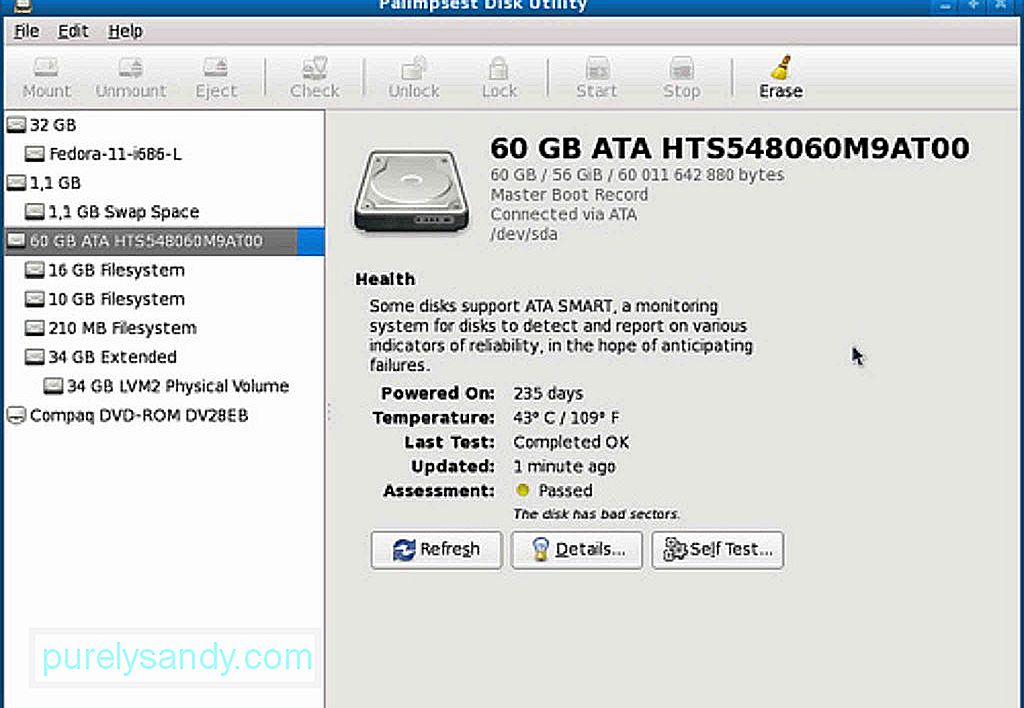
Các bước dưới đây hoạt động trên tất cả các phiên bản macOS có ứng dụng Disk Utility. Xem qua chúng từng bước:
- Đi tới Ứng dụng & gt; Tiện ích & gt; Tiện ích ổ đĩa .
- Chọn một đĩa từ danh sách mà bạn muốn kiểm tra. Đảm bảo rằng bạn chọn một đĩa thực chứ không chỉ một phân vùng.
- Kiểm tra trạng thái SMART của đĩa cứng của bạn. Nếu nó cho biết "Đã xác minh", thì điều đó có nghĩa là ổ đĩa của bạn đang ở trong tình trạng tốt. Nếu nó thông báo "Không đạt", điều đó chỉ có nghĩa là ổ đĩa của bạn phải được sao lưu và thay thế. Và nếu nó hiển thị thông báo cho biết có sự cố phần cứng nghiêm trọng, điều đó có nghĩa là ổ cứng của bạn sắp hỏng và có thể yêu cầu sao lưu và thay thế càng sớm càng tốt.
- Sau khi bạn đã kiểm tra trạng thái, hãy đóng Disk Utility .
Cho dù ổ cứng của bạn có bị lỗi hay không, thường xuyên sao lưu máy Mac của bạn là điều nên làm. Sao lưu không phải là một vấn đề vì có rất nhiều công cụ và ứng dụng mà bạn có thể sử dụng để sao lưu các tệp quan trọng của mình thường xuyên. Cỗ máy thời gian là một. Bạn cũng có thể chạy Sơ cứu trên Tiện ích ổ đĩa để sửa chữa các ổ đĩa bị hỏng. Tuy nhiên, hãy lưu ý rằng các vấn đề mà Sơ cứu viên có thể khắc phục là những vấn đề không liên quan đến lỗi SMART cũng như các vấn đề phần cứng khác.
Khắc phục các sự cố khácBây giờ, nếu trạng thái SMART của bạn cho biết không có lỗi, nhưng ổ cứng của bạn vẫn gặp sự cố, sau đó bạn có thể thử xác minh và sửa chữa đĩa của mình bằng cách chạy Tiện ích ổ đĩa trên Chế độ khôi phục . Chỉ cần làm theo các bước bên dưới:
- Khởi động lại máy Mac của bạn trong khi giữ các nút CMD + R .
- Trong trình đơn khởi động, chọn Recovery HD .
- Trong Tiện ích Mac OS X, hãy chọn Tiện ích Ổ đĩa .
- Chọn ổ đĩa hoặc phân vùng bạn muốn sửa chữa.
- Đi tới Tab Repair .
- Nhấp vào Repair Disk để bắt đầu sửa ổ đĩa hoặc phân vùng.
Nếu ổ đĩa của bạn vẫn không hiển thị trong Tiện ích ổ đĩa , nó có thể chỉ có hai ý nghĩa. Đó có thể là ổ đĩa đã bị lỗi hoặc nó không được kết nối vật lý.
Các mẹo hữu ích khácMặc dù ổ đĩa Mac của bạn vẫn đang hoạt động hiệu quả, hãy đảm bảo rằng bạn chăm sóc nó tốt. Thỉnh thoảng hãy kiểm tra trạng thái của nó để bạn có thể chuẩn bị cho tình huống xấu nhất. Tốt hơn hết, hãy sao lưu các tệp của bạn thường xuyên để bạn vẫn có quyền truy cập vào chúng khi ổ đĩa của bạn đột ngột bị lỗi. Cuối cùng nhưng không kém phần quan trọng, hãy tải xuống và cài đặt các công cụ như ứng dụng sửa chữa Mac. Mặc dù việc cài đặt nó trên máy Mac sẽ không ảnh hưởng trực tiếp đến ổ cứng của bạn, nhưng nó chắc chắn sẽ giúp đảm bảo thiết bị của bạn chạy hiệu quả khi bạn đang sử dụng.
Video youtube.: Trạng thái SMART là gì và cách kiểm tra nó trên máy Mac của bạn
08, 2025

